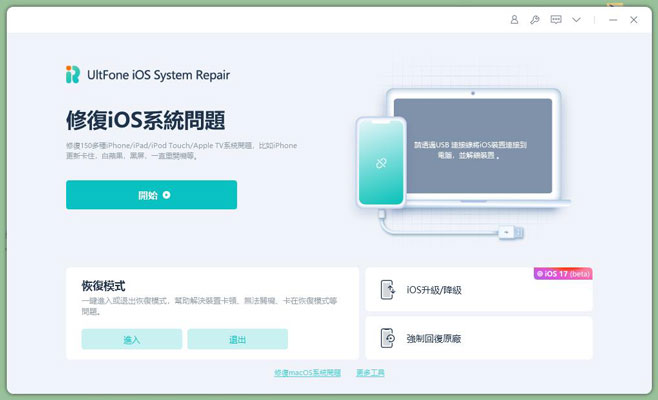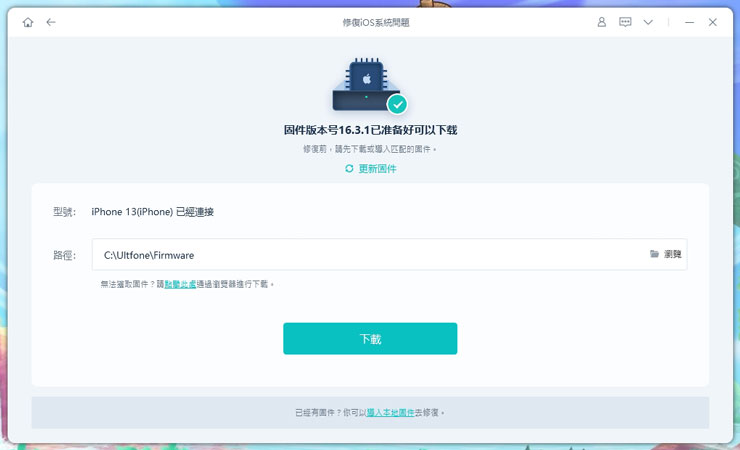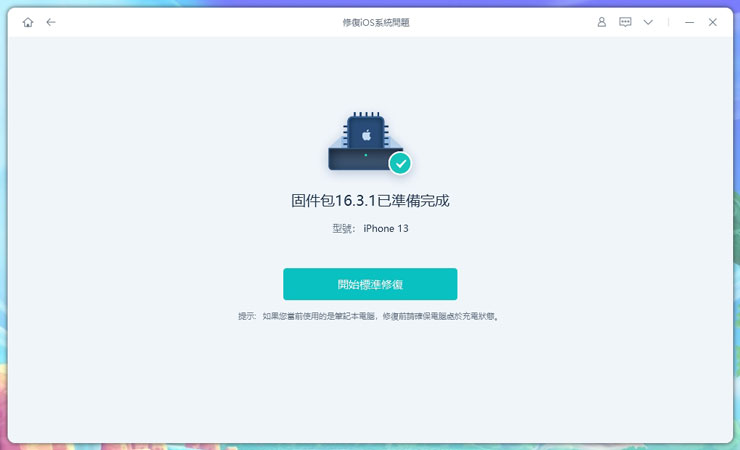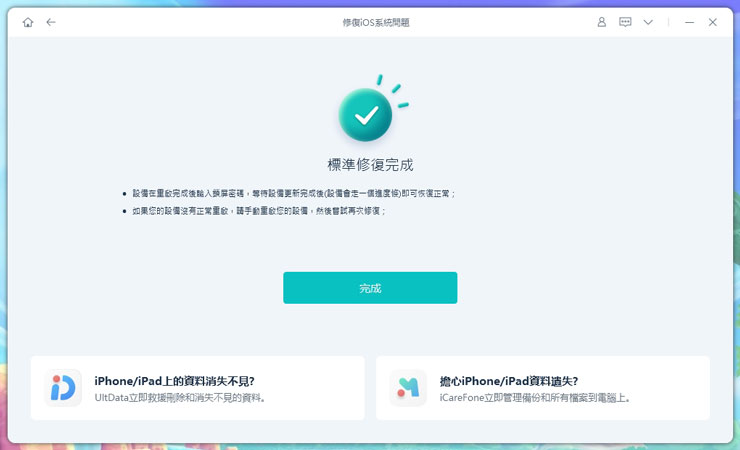iOS 17/18 iPhone無法連接App Store?這8招幫到你!
 Jerry Cook
Jerry Cook- 2024-08-30更新 / 修復iPhone 故障
「我在幾週前剛買了新的iPhone,現在卻在下載應用程式是遇到問題,因為手機無法連接App Store。我已經嘗試了好幾次,但依然沒有任何反應,救救我!」
如果iPhone 無法連接App Store,那對用戶而言確實是個很麻煩的情況,但你也無須過於緊張,因為你可以透過幾個方案解決這個問題,以讓你順利下載並使用所有程式。很多時候,你的iPhone只是出現了軟體故障或是網路連線問題,因此我們會在本文說明其中的修復辦法,仔細閱讀以了解更多。
方法1:在iPhone登出後重新登入App Store
如果你的裝置無法連接iTunes Store,那你首先應該現在「設定」中登出Apple ID帳號,然後稍等一陣子後再重新登入。有的時候,這樣簡單的動作能夠解決你所面對的問題。
- 步驟1:前往iPhone的「設定」,接著,點擊上方的「你的名字」。
- 步驟2:往下滑動直到找到「登出」按鈕,點擊以繼續。
- 步驟3:最後,你就可以重新輸入Apple ID帳號和密碼以進行登入。
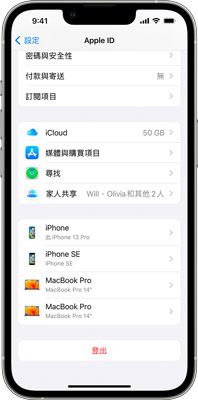
方法2:自動設定日期與時間
你可以調整iPhone中「日期與時間」的設定,以讓裝置上能夠自行依據所在位置與時區自動更新資訊。你或許不小心更改時區或是設定錯誤的時間,導致iPhone上的某些功能發生異常。因此,你可以根據以下指示進行調整,從而解決App Store 無法連接的問題。
步驟1:前往iPhone的「設定」,點擊「一般」>「日期與時間」。
步驟2:確認「自動設定」的功能已被啟用即可。
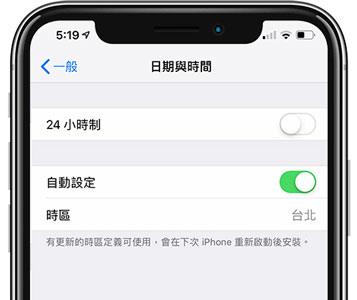
方法3:重置iPhone的網路設定
如果你依然無法連接App Store,那你可以嘗試恢復網路設定至初始狀態。這樣的操作有可能可以解決你的問題,而我們已將其中的步驟列在下方。
步驟1:前往iPhone的「設定」, 接著,點擊「一般」>「重置」。
步驟2:點選「重置網路設定」,然後輸入你的螢幕密碼以確認執行動作。
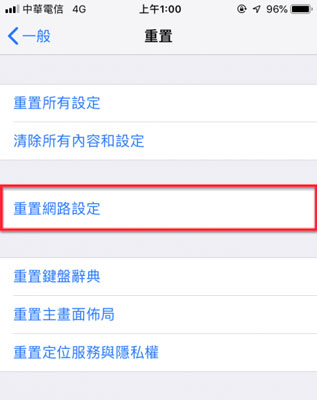
方法4:連接另一個穩定的網路訊號
網路服務供應商出現大規模故障,也會使得你無法正常使用某些iOS裝置功能。因此,我們建議你先嘗試連接上不同的網路。舉個例子,你可以先斷開行動數據的連線,並且尋找附近較為穩定的Wi-Fi網路。如果你發現這個操作可以解決App Store 無法連接的問題,那你就可以更換另一個網路服務供應商,以徹底修復以上故障情況。
方法5:重啟iPhone以修復App Store 無法連接
如果你應該嘗試了以上的方案,但依然無法連接iTunes Store,那你可以先將iPhone重新啟動。這個簡單的重啟動作能夠解決很多裝置上的錯誤問題,根據以下的指南來試試其中的效果吧!
- 步驟1:長按「電源」鍵數秒。如果你所使用的是iPhone X或更新機型,那你需要同時長按「調低音量」鍵和「電源」鍵。
- 步驟2:當螢幕出現關機滑桿時,拖曳以關機。
- 步驟3:等待數分鐘以讓系統徹底關閉、刷新。
- 步驟4:最後,重新長按「電源」鍵以開機即可。

方法6:透過UltFone iOS 系統修復大師解決無法連接App Store
看到這邊的你,如果依然還是為無法連接App Store而煩惱,而以上的方法都不能修復故障,那你最後且最好的選擇,就是透過專業的iOS修復工具來排除問題了。這聽起來好像很複雜,但我們所要推薦的軟體操作非常簡單,只需要幾個點擊即可完成操作。
UltFone iOS 系統修復大師提供直觀的操作介面,而且可以在短時間內修復各種iOS系統相關的錯誤。它具有以下幾個實用的功能:
- 在家即可修復超過150種iOS 17/18及更早版本的系統問題
- 免費一鍵解決iPhone/iPad卡在恢復模式的故障
- 修復iOS 17/18降級的問題
- 在不丟失數據的情況下輕鬆降級iOS系統
- 適用於所有的iOS裝置與系統,包括最新的iPhone 14 和iOS 17/18
接下來,我們將會詳細說明其中的修復過程。
-
步骤1在電腦下載並安裝UltFone iOS 系統修復大師,然後啟用軟體。接著,使用數據線將你的iPhone連接至電腦。
-
步骤2連線穩定後,點擊軟體主介面的「開始」並選擇「標準修復」。

-
步骤3點擊「下載」以取得合適的固件檔案,並耐心等待過程完成。

-
步骤4下載完成後,點擊「開始標準修復」,軟體就會開始解決iPhone無法連接iTunes Store的問題。


方法7:更新iOS系統以解決無法連接iTunes Store
當你無法連接App Store,且能實施的方案都已經嘗試過了,那你不妨更新iOS系統以解決問題。很多時候,較舊的系統版本已經無法運行某些程式與功能,所以用戶需要定期更新才能夠繼續使用iPhone。
你可以透過兩個方法更新iOS系統,那就是使用iTunes或是透過即時線上韌體更新 (OTA) 。大部分的用戶都比較喜歡透過OTA無線的方式完成升級。接下來,就讓我們來說明其中的操作步驟。
- 步驟1:將你的iPhone連接上充電線以確保電量充足。
- 步驟2:接著,備份你的裝置,以免數據在過程中被擦除。
- 步驟3:將你的iPhone連接上穩定的Wi-Fi網路。
- 步驟4:前往「設定」>「一般」>「軟體更新」。
- 步驟5:此時,iPhone會自動尋找可更新的系統版本。若有,點擊「下載並安裝」就可以了。
- 步驟6:下載完成後點擊「安裝」,你的裝置就會自動更新其系統了。
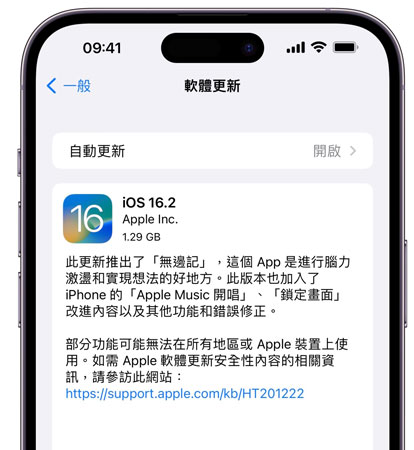
方法8:重置iPhone的所有設定
如果你還是無法連接iTunes Store,那你也可以考慮重置iPhone的所有設定,因為這個操作不僅會將網路設定恢復至出廠模式,也能還原所有自訂義的設定,以解決故障情況。如果你不太了解其中的操作,那你可以參考以下的指南。
- 步驟1:前往iPhone的「設定」。
- 步驟2:接著,點擊「一般」>「重置」。
- 步驟3:點選「重置所有設定」,然後輸入螢幕密碼以確認執行動作。
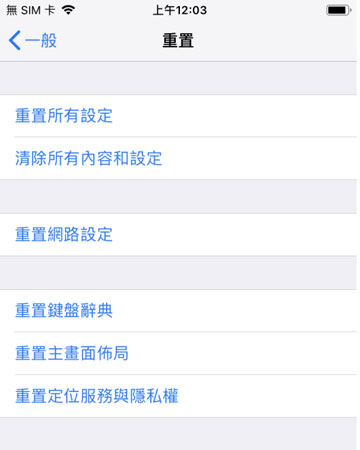
同場加映:無法連接App Store相關問題及解答
為什麼我的Apple ID無法登入App Store?
Apple ID無法登入App Store的原因可能包括:
1.網絡連接問題:不穩定的網絡連接可能導致登入失敗。
2.帳戶問題:你的Apple ID或密碼可能輸入錯誤,或帳戶被鎖定、停用。
3.兩步驗證問題:如果啟用了兩步驗證,可能沒有輸入正確的驗證碼。
4.系統問題:設備的iOS系統可能有問題,建議重啟設備或更新系統。
5.App Store伺服器故障:伺服器可能暫時出現問題,導致無法登入。
可以檢查網絡、帳戶信息、驗證碼,以及重啟或更新設備來嘗試解決問題。
為什麼會出現「無法連接app store再試一次」的提示?
Apple ID無法登入App Store的原因可能包括:
1.網絡連接不穩定:你的Wi-Fi或行動數據可能信號不佳,導致無法連接App Store。
2.App Store伺服器問題:App Store的伺服器可能暫時出現故障,導致無法連接。
3.時間和日期設置錯誤:設備的時間和日期設置不正確,可能會影響到與App Store的連接。
4.VPN或代理服務影響:使用VPN或代理服務可能導致連接問題。
5.系統問題:設備的iOS系統可能存在問題,建議嘗試重啟設備或更新系統。
總結
買了新的iPhone,卻不幸遇到App Store無法連接的問題,實在是讓人感到沮喪的場景,因為你就無法下載應用程式,更無法使用其他蘋果功能。幸運的是,我們已經幫你找到了最佳的解決辦法能夠讓你快速解除連線失敗的情況。即使是iPhone發生系統故障也不怕,因為UltFone iOS 系統修復大師是最強大的一站式解決方案,即使是科技小白也能輕鬆上手。